Как перенести закладки браузера с iPhone на Mac или PC
Начал активно пользоваться iPhone или iPad и вскоре обнаружил, что на мобильном устройстве закладок и полезных сайтов больше, чем на компьютере.
Перенес их за 4 простых шага, и вам теперь советую.
Как это сделать на Mac (OS X и macOS)
1. Убедитесь, что на iPhone включена опция «Safari» (Настройки — iCloud — Safari). После её активации все закладки со смартфона будут сохраняться в облако и могут быть загружены на любое другое ваше устройство.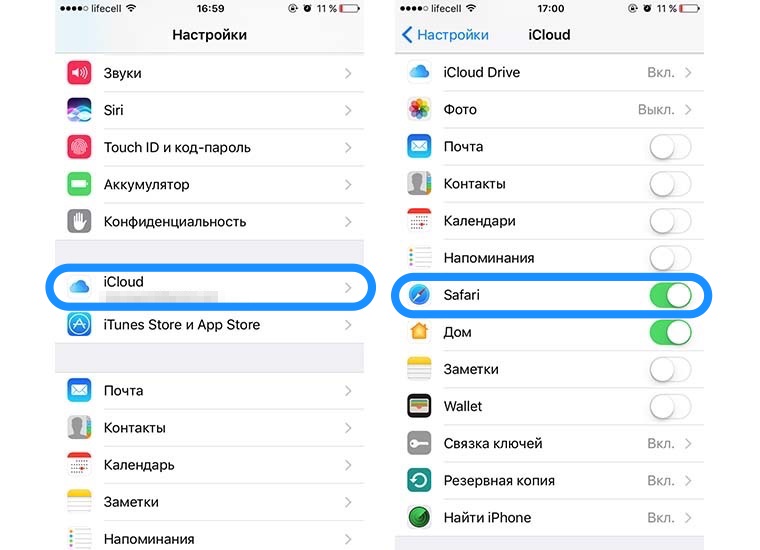
2. Теперь на Mac переходим в Настройки — iCloud и отмечаем флагом браузер Safari. Закладки из облака попадут в приложение на Mac.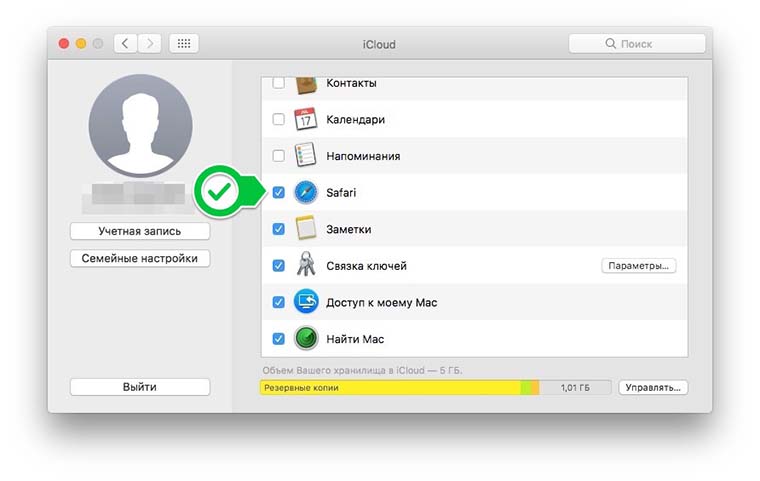
3. Если предпочитаете использовать другой браузер на компьютере, следует экспортировать закладки из Safari (Файл — Экспортировать закладки…) и сохранить их в любом удобном месте.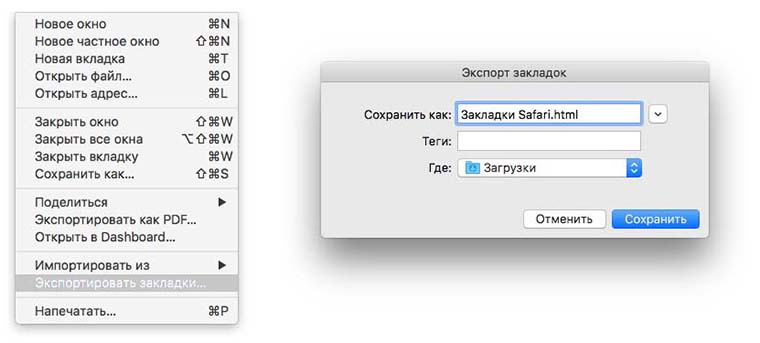
4. Останется только импортировать закладки в любимый браузер.
Как это сделать на Windows
1. На iPhone включаем сохранения данных для браузера Safari (Настройки — iCloud — Safari).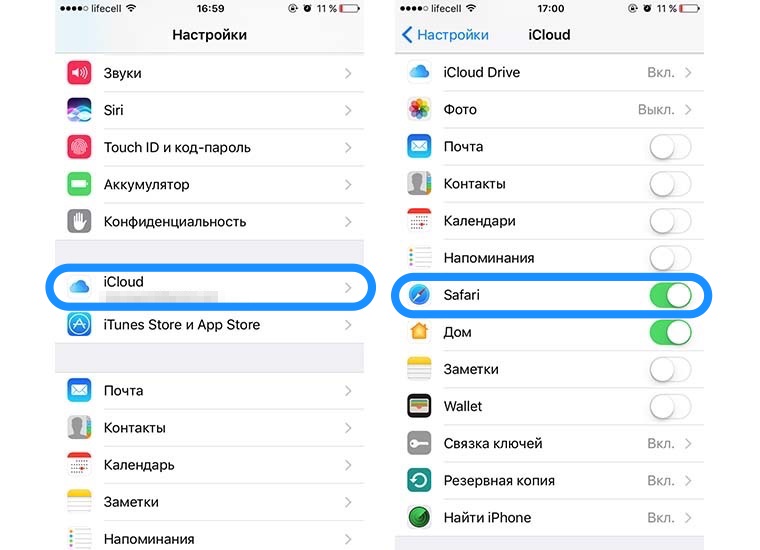
2. На компьютер загружаем и устанавливаем бесплатное приложение iCloud.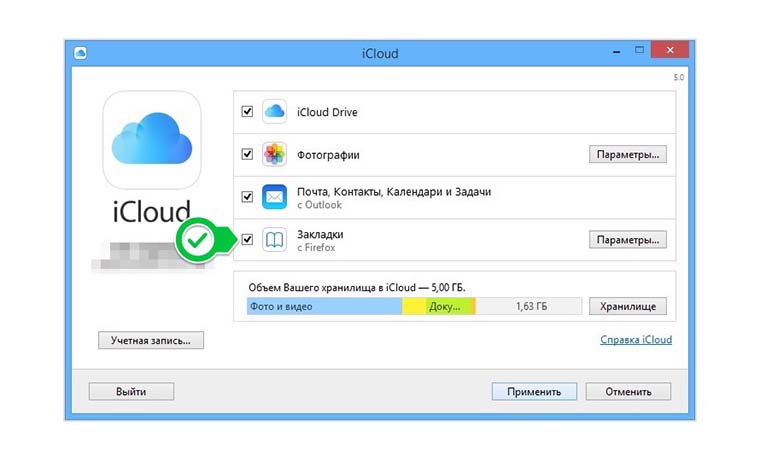
3. Авторизуемся в приложении под своей учетной записью и отмечаем опцию Закладки. В параметрах сразу можно выбрать используемый браузер.
4. Останется нажать кнопку Применить для загрузки данных.
Теперь данные будут синхронизироваться между смартфоном и компьютером.
Спасибо re: Store за полезный совет!
